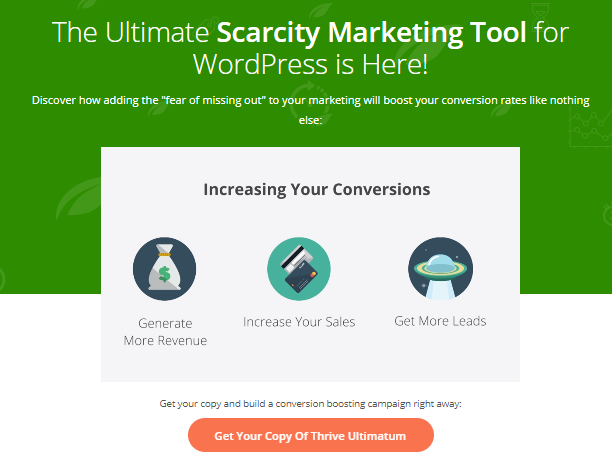Bạn đang tìm cách tăng lưu lượng truy cập và chuyển đổi trên trang web của mình? Nếu vậy, bạn có thể cân nhắc sử dụng Thrive Ultimatum. Thrive Ultimatum là một plugin cho phép bạn tạo các chiến dịch tiếp thị và đồng hồ đếm ngược.
Những chiến dịch này có thể được sử dụng để tăng mức độ khẩn cấp và khuyến khích khách truy cập thực hiện hành động. Trong bài viết này, chúng ta sẽ thảo luận về cách tạo chiến dịch trong Thrive Ultimatum. Chúng tôi cũng sẽ đề cập đến một số lợi ích của việc sử dụng plugin. Băt đâu nao!
Thrive Ultimatum là gì?
Thrive Ultimatum là một plugin điều đó giúp bạn tạo cảm giác cấp bách trên các trang đích và trang web của mình. Điều này có thể giúp thúc đẩy mọi người chuyển đổi, vì họ sẽ cảm thấy cần phải hành động nhanh chóng.
Bạn có thể sử dụng ưu đãi theo thời gian với cái này plugin, bao gồm các chiến dịch ngày cố định, chiến dịch tự động lặp lại và các chiến dịch thường xanh đang diễn ra. Thêm vào đó, nó có sức mạnh để giữ cho bất kỳ số đếm ngược nào đúng với người dùng, ngay cả khi họ chuyển đổi thiết bị. Đây có thể là một công cụ tuyệt vời cho người dùng WordPress để thúc đẩy chuyển đổi.
Tạo một chiến dịch trong Thrive Ultimatum 2024: Từng bước một
Trước tiên, bạn cần cài đặt và kích hoạt plugin trên trang web WordPress của bạn
Để bắt đầu sử dụng sản phẩm, như cách bạn làm đối với bất kỳ sản phẩm Thrive nào khác, hãy truy cập Trang tổng quan Thrive của bạn. Tìm thẻ Thrive Ultimatum tương ứng:

Nhấn vào “Trang tổng quan cuối cùng” để mở plugincủa bảng điều khiển.
Đây là nơi bạn có thể tạo chiến dịch Thrive Ultimatum đầu tiên của mình:

Nhấn vào "Chien dich moi" hộp. Hộp tùy chọn này được hiển thị:
Thao tác này sẽ mở ra một hộp đèn cung cấp cho bạn 4 lựa chọn về mẫu để lựa chọn.
- Xây dựng từ đầu - Không có cài đặt xác định trước.
- Ưu đãi 7 ngày - Ưu đãi Evergreen được kích hoạt khi người dùng truy cập trang web lần đầu tiên. 3 ngày trước khi kết thúc, trạng thái thay đổi để hiển thị ưu đãi còn 3 ngày.
- Giáng sinh đặc biệt - Kích hoạt vào ngày bắt đầu và ngày kết thúc cụ thể. Khi còn 2 ngày, trạng thái thay đổi để phản ánh thời gian giới hạn trước khi ưu đãi hết hạn.
- Ưu đãi đặc biệt cuối tháng - Được kích hoạt bắt đầu vào một ngày nhất định trong tháng và kéo dài trong 2 ngày.
Chọn mẫu chiến dịch
Nếu bạn quyết định tạo chiến dịch từ đầu, bạn cần chọn mẫu "Tạo từ đầu" và nhấp vào nút "Tiếp tục":

Sau đó, bạn phải nhập tên cho chiến dịch của mình và nhấp vào nút "Tiếp tục". Tên của chiến dịch không bao giờ được hiển thị công khai và chỉ hiển thị với quản trị viên trang web của bạn thông qua Trang tổng quan Thrive:

Tiếp theo, bạn được chuyển tiếp đến trang tổng quan của chiến dịch để tiếp tục thiết lập chiến dịch. Trên màn hình này, bạn luôn có thể đổi tên chiến dịch của mình, nếu bạn cần làm như vậy:

Đặt loại chiến dịch
Trên trang tổng quan của chiến dịch, các cửa sổ bật lên nhỏ thông báo cho bạn biết bước tiếp theo của quá trình thiết lập là gì. Như bạn có thể thấy, bây giờ bạn cần chọn loại chiến dịch:

Bạn có thể nhấp vào cửa sổ bật lên màu đen hoặc nút “Chỉnh sửa”. Trong hộp đèn mở ra, hãy chọn loại chiến dịch và thiết lập:

Nếu không chắc chắn, hãy di chuột qua các tùy chọn và đọc thông tin bổ sung. Các mô tả được cung cấp sẽ giúp bạn chọn loại chiến dịch thích hợp:

Như bạn có thể thấy, có ba loại chiến dịch bạn có thể chọn. Nhấp vào các liên kết bên dưới để biết thêm thông tin về cách thiết lập các loại chiến dịch đó:
-
â € <Chiến dịch Ngày cố định
-
Chiến dịch định kỳ
-
Chiến dịch Evergreen
Sau khi bạn đã chọn loại chiến dịch và hoàn tất thiết lập, bạn cần nhấp vào “Lưu” và loại chiến dịch sẽ được đặt. Bây giờ, trong trang tổng quan chiến dịch của bạn, bạn sẽ thấy lựa chọn bạn đã thực hiện và mô tả thiết lập của nó:

Bên cạnh loại chiến dịch, bạn sẽ thấy một cửa sổ bật lên nhỏ mới chỉ bạn đến bước tiếp theo trong thiết lập chiến dịch của mình:

Chọn một chế độ hiển thị
Nhấp vào cửa sổ bật lên màu đen hoặc nút “CHỈNH SỬA” để mở hộp đèn cài đặt hiển thị. Tại đây, bạn có thể thiết lập nơi bạn muốn chiến dịch này xuất hiện, cụ thể là trên các trang / bài đăng / bài đăng tùy chỉnh / danh mục / v.v. nào. bạn muốn nó hiển thị:

Cài đặt hiển thị cho chiến dịch Thrive Ultimatum hoạt động theo cách giống hệt như cho Thrive Leads.
Sau khi đặt cài đặt hiển thị cho chiến dịch của bạn và lưu các thay đổi, bạn có thể thấy thiết lập được thêm vào thẻ "Hiển thị":

Tạo thiết kế đồng hồ đếm ngược
Như được hiển thị, sau khi cài đặt hiển thị của chiến dịch của bạn được đặt, bạn sẽ được hướng dẫn tạo thiết kế đồng hồ đếm ngược:

Nhấp vào “Thiết kế mới” hoặc thông báo bật lên để thêm một thiết kế mới. Bạn có thể chọn từ các tùy chọn sau:

-
Ruy-băng trên cùng - hiển thị ở đầu màn hình;
-
Dải băng dưới cùng - hiển thị ở cuối màn hình;
-
Widget - hiển thị trong bất kỳ khu vực widget nào trên trang web của bạn;
-
Mã ngắn - hiển thị thiết kế mã ngắn trong nội dung của bạn.
Trong chiến dịch, bạn chỉ có thể có một trong mỗi kiểu thiết kế và bạn có thể thêm một kiểu mới bằng cách nhấp vào nút "Thiết kế mới":

Như mong đợi, ở đây bạn chỉ có thể chọn một trong ba kiểu thiết kế còn lại:

Bắt đầu chiến dịch
Tại thời điểm này, với thiết lập chiến dịch hiện tại, bạn sẽ tạo một chiến dịch đơn giản. Bạn có thể bắt đầu bằng cách cuộn ở đầu trang tổng quan chiến dịch và thay đổi trạng thái của chiến dịch từ Tạm dừng sang Đang chạy:

Bạn luôn có thể chuyển lại trạng thái chiến dịch nếu cần.
Nâng cao tính năng
Bên cạnh các bước bắt buộc cho phép bạn tạo một chiến dịch đơn giản từ đầu, bạn cũng có thể tận dụng các tính năng bổ sung của chúng tôi, để cải thiện và tùy chỉnh chiến dịch của mình.
Lockdown
Trong phần phía trên bên phải của trang tổng quan của chiến dịch, bạn có thể tìm thấy tính năng Khóa. Như bạn có thể thấy trong hình ảnh bên dưới, chiến dịch này hiện đang mở, nhưng bạn có thể bật tính năng khóa bằng cách nhấp vào nút “Kích hoạt khóa”:

Một hộp đèn mới xuất hiện, nơi bạn có thể kích hoạt tính năng Lockdown và thiết lập nó cho phù hợp. Các tùy chọn bên dưới khác nhau đối với loại chiến dịch Evergreen, vì bạn cũng có thể chọn nhà cung cấp Dịch vụ Email và tạo liên kết email mà bạn có thể sử dụng cho chiến dịch của mình:

Sử dụng tính năng này, bạn thêm một lớp bảo mật bổ sung vào trang quảng cáo của mình và sử dụng điều này để làm lợi thế cho bạn. Bạn thực hiện việc này bằng cách chuyển tiếp những khách truy cập kết thúc trên trang đó, trước hoặc sau khi chiến dịch bắt đầu / kết thúc, đến các trang khác mà bạn đã tùy chỉnh để cung cấp thêm thông tin hoặc các ưu đãi khác.
Lịch Trình Sự Kiện
Ở phần bên trái của trang tổng quan chiến dịch, ở dưới cùng, bạn có thể tìm thấy tiến trình chiến dịch của mình:

Trong dòng thời gian của chiến dịch, bạn có thể xem những sự kiện nào được đặt trong suốt thời gian chiến dịch của mình. Bạn cũng có thể thêm các sự kiện mới vào dòng thời gian bằng cách nhấn nút “+”:

Sự kiện chuyển đổi
Bên cạnh tính năng dòng thời gian, bạn sẽ tìm thấy tính năng Sự kiện chuyển đổi:

Sự kiện chuyển đổi là sự kiện có thể được kích hoạt khi người dùng thực hiện một hành động mong muốn trên trang web. Trong Thrive Ultimatum, chúng có thể được sử dụng để dừng một chiến dịch hoặc bắt đầu một chiến dịch khác khi một chuyển đổi được đăng ký hoặc người dùng truy cập trang chuyển đổi.
Liên kết nhanh:
- [Mới nhất] Top 16 trình tạo trang WordPress tốt nhất Plugins
- Cách thiết lập WordPress được bảo vệ bằng mật khẩu Plugin
- Đánh giá Trình tối ưu hóa Dòng tiêu đề Thrive (Nhận thêm 300% Tương tác)
- Beaver Builder Vs Elementor Vs Thrive Architect: So sánh sâu
- Đánh giá đếm ngược phiếu giảm giá Zipify (Tăng chuyển đổi lên đến 200%)
Kết luận: Tạo một chiến dịch trong Thrive Ultimatum 2024
Tóm lại, Thrive Ultimatum là một công cụ tuyệt vời để tạo và quản lý các chiến dịch tiếp thị. Nó dễ sử dụng và có thể được tùy chỉnh để phù hợp với nhu cầu của bạn.
Nếu bạn muốn có một nền tảng mạnh mẽ nhưng thân thiện với người dùng để tạo và thực hiện chiến dịch, thì chúng tôi thực sự khuyên bạn nên sử dụng Thrive Ultimatum. Bạn đã thử nó ra chưa? Hãy cho chúng tôi biết nó diễn ra như thế nào!